Windows局域网共享文件夹设置教程
时间:2025-09-25 21:16:03 206浏览 收藏
哈喽!今天心血来潮给大家带来了《Windows局域网共享文件夹设置方法》,想必大家应该对文章都不陌生吧,那么阅读本文就都不会很困难,以下内容主要涉及到,若是你正在学习文章,千万别错过这篇文章~希望能帮助到你!
首先启用网络发现和文件共享,然后设置共享文件夹权限,接着配置防火墙允许文件共享,最后通过\计算机名或\IP地址从其他设备访问共享文件夹。
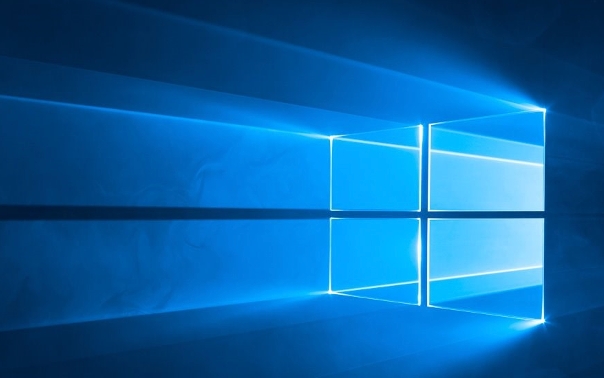
如果您希望在局域网中与其他设备访问同一份文件,可以通过设置Windows共享文件夹来实现。这一功能适用于多台设备在相同网络环境下快速交换数据。
本文运行环境:Dell XPS 13,Windows 11
一、启用网络发现和文件共享
要实现局域网内的文件夹共享,必须先开启系统的网络发现和文件共享功能,否则其他设备无法检测到该计算机。
1、按下 Win + I 键打开“设置”应用。
2、点击“网络和 Internet”,然后选择“高级网络设置”。
3、进入“高级共享设置”,展开当前使用的网络配置文件(如专用网络)。
4、启用以下选项:启用网络发现、启用文件和打印机共享。
5、保存更改后退出。
二、设置共享文件夹权限
共享文件夹需要正确配置共享权限,以允许局域网内其他用户访问指定目录。
1、右键点击想要共享的文件夹,选择“属性”。
2、切换到“共享”选项卡,点击“高级共享”按钮。
3、勾选“共享此文件夹”,并在“共享名”中输入便于识别的名称。
4、点击“权限”按钮,在弹出窗口中配置用户访问级别。
5、添加 Everyone 用户并赋予“读取”或“更改”权限,根据需求决定是否允许写入。
6、确认设置后依次点击“确定”关闭所有窗口。
三、通过家庭组简化共享(仅限支持系统)
在部分Windows版本中,可使用家庭组功能批量共享库文件夹,减少逐项配置的复杂度。
1、打开“控制面板”,选择“网络和共享中心”。
2、点击“选择家庭组和共享选项”。
3、如果尚未创建家庭组,点击“创建家庭组”,按照向导完成设置。
4、在家庭组设置界面中,为图片、文档、音乐等库选择共享级别。
5、其他同网络下的Windows设备可输入密码加入该家庭组,自动获取共享资源。
四、配置防火墙允许文件共享
Windows防火墙可能阻止共享服务通信,需手动放行相关规则以确保连接正常。
1、进入“控制面板” > “系统和安全” > “Windows Defender 防火墙”。
2、点击“允许应用或功能通过Windows Defender防火墙”。
3、点击“更改设置”,找到“文件和打印机共享”条目。
4、勾选其对应的“专用”和“公用”复选框,确保在当前网络类型下被允许。
5、点击“确定”保存配置。
五、从其他设备访问共享文件夹
完成共享设置后,可在局域网内其他设备上通过网络路径访问该文件夹。
1、在另一台Windows设备上打开“文件资源管理器”。
2、在地址栏输入 \\目标计算机名 或 \\目标IP地址,例如 \\DESKTOP-ABC123 或 \\192.168.1.100。
3、按回车后,系统会提示输入用户名和密码,填写目标计算机的有效账户信息。
4、成功认证后即可浏览并操作已共享的文件夹内容。
以上就是本文的全部内容了,是否有顺利帮助你解决问题?若是能给你带来学习上的帮助,请大家多多支持golang学习网!更多关于文章的相关知识,也可关注golang学习网公众号。
-
501 收藏
-
501 收藏
-
501 收藏
-
501 收藏
-
501 收藏
-
389 收藏
-
491 收藏
-
292 收藏
-
447 收藏
-
342 收藏
-
235 收藏
-
109 收藏
-
379 收藏
-
455 收藏
-
320 收藏
-
129 收藏
-
269 收藏
-

- 前端进阶之JavaScript设计模式
- 设计模式是开发人员在软件开发过程中面临一般问题时的解决方案,代表了最佳的实践。本课程的主打内容包括JS常见设计模式以及具体应用场景,打造一站式知识长龙服务,适合有JS基础的同学学习。
- 立即学习 543次学习
-

- GO语言核心编程课程
- 本课程采用真实案例,全面具体可落地,从理论到实践,一步一步将GO核心编程技术、编程思想、底层实现融会贯通,使学习者贴近时代脉搏,做IT互联网时代的弄潮儿。
- 立即学习 516次学习
-

- 简单聊聊mysql8与网络通信
- 如有问题加微信:Le-studyg;在课程中,我们将首先介绍MySQL8的新特性,包括性能优化、安全增强、新数据类型等,帮助学生快速熟悉MySQL8的最新功能。接着,我们将深入解析MySQL的网络通信机制,包括协议、连接管理、数据传输等,让
- 立即学习 500次学习
-

- JavaScript正则表达式基础与实战
- 在任何一门编程语言中,正则表达式,都是一项重要的知识,它提供了高效的字符串匹配与捕获机制,可以极大的简化程序设计。
- 立即学习 487次学习
-

- 从零制作响应式网站—Grid布局
- 本系列教程将展示从零制作一个假想的网络科技公司官网,分为导航,轮播,关于我们,成功案例,服务流程,团队介绍,数据部分,公司动态,底部信息等内容区块。网站整体采用CSSGrid布局,支持响应式,有流畅过渡和展现动画。
- 立即学习 485次学习
